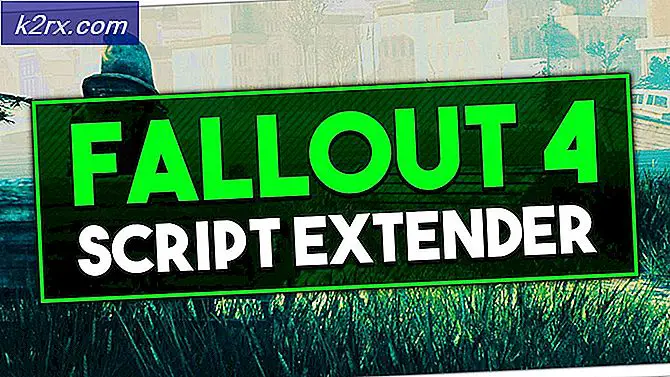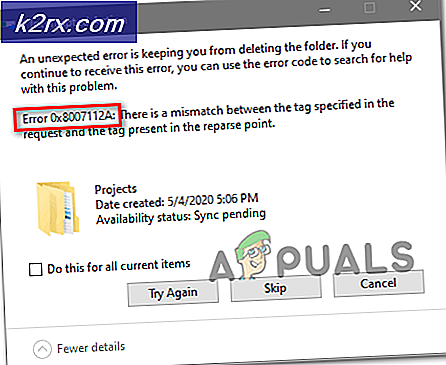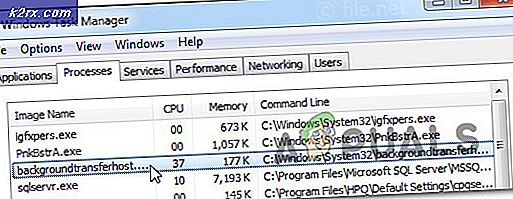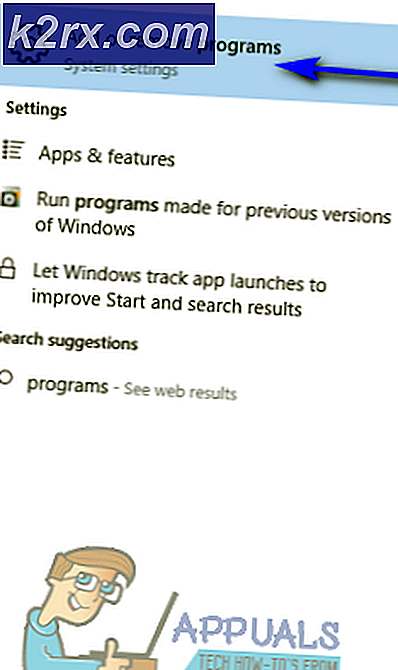Root HTC Explorer (A310E)
Obwohl das HTC Explorer (A310E) im Jahr 2011 veröffentlicht wurde und als Low-Budget-Low-End-Android-Smartphone konzipiert wurde, um die Bedürfnisse des asiatischen Smartphone-Markt zu befriedigen, hat das Smartphone, zur Überraschung der ganzen Welt, zu widerstehen die Winde der Zeit sind prächtig. Es ist 4 Jahre her, seit der HTC Explorer, auch bekannt als das HTC Pico, in die Massen eingeführt wurde, und dank der Fähigkeit, Android Smartphones und die Vielzahl von benutzerdefinierten ROMs für den HTC Explorer zu root, ist das Gerät immer noch ein praktikable Wahl für ein Smartphone für den täglichen Gebrauch. Was folgt, ist eine vollständige Anleitung, die verwendet werden kann, um einen HTC Explorer (A310E) zu rooten und sein wahres Potenzial freizusetzen.
Was tun, bevor Sie Ihr Gerät rooten?
- Laden Sie Ihr Gerät zu mindestens 70% auf.
- Sichern Sie alle wertvollen Daten, die im internen Speicher Ihres Geräts gespeichert sind, wenn das Gerät root wird, die auf dem internen Speicherlaufwerk gespeicherten Daten möglicherweise beschädigen oder löschen.
- Entsperren Sie den Bootloader Ihres Geräts.
Was Sie benötigen, um Ihr HTC Explorer zu verwurzeln
- zip - http://www.4shared.com/file/KalrHXNj/Superuser.html
- Die Wiederherstellungsdatei für das HTC Explorer (A310E) - http://www.4shared.com/zip/920-kXYc/HTC_Pico_RecoveryBoot_with_ext.html
Wie Sie Ihr HTC Explorer verwurzeln
PRO TIPP: Wenn das Problem bei Ihrem Computer oder Laptop / Notebook auftritt, sollten Sie versuchen, die Reimage Plus Software zu verwenden, die die Repositories durchsuchen und beschädigte und fehlende Dateien ersetzen kann. Dies funktioniert in den meisten Fällen, in denen das Problem aufgrund einer Systembeschädigung auftritt. Sie können Reimage Plus herunterladen, indem Sie hier klicken- Extrahieren Sie die HTC Explorer-Wiederherstellungsdatei auf den Desktop Ihres Computers.
- Kopieren Sie die Datei Superuser.zip auf die SD-Karte Ihres HTC Explorer.
- Der Ordner, den Sie gerade auf dem Desktop Ihres Computers extrahiert haben, enthält eine Datei namens Recovery.bat. Führen Sie die Datei im Schnellstartmodus aus.
- Starten Sie das Telefon in den Wiederherstellungsmodus, indem Sie die Tasten Lauter und Leiser gleichzeitig drücken, während das Gerät ausgeschaltet ist.
5. Navigieren Sie mit der Lautstärkewippe zur Option ".zip von der SD-Karte installieren" und wählen Sie sie mit dem Netzschalter aus.
6. Suchen Sie die Datei Superuser.zip, die Sie auf die SD-Karte Ihres Telefons kopiert haben, und blitzen Sie sie auf Ihr Telefon.
7. Wenn alles gut geht, wird das HTC Explorer (A310E) das nächste Mal gestartet, wenn es gestartet wird.
Dies sollte das Problem beheben. Wenn es Ihnen jedoch nicht freisteht, im nachstehenden Kommentarbereich weitere Informationen zu veröffentlichen.
PRO TIPP: Wenn das Problem bei Ihrem Computer oder Laptop / Notebook auftritt, sollten Sie versuchen, die Reimage Plus Software zu verwenden, die die Repositories durchsuchen und beschädigte und fehlende Dateien ersetzen kann. Dies funktioniert in den meisten Fällen, in denen das Problem aufgrund einer Systembeschädigung auftritt. Sie können Reimage Plus herunterladen, indem Sie hier klicken